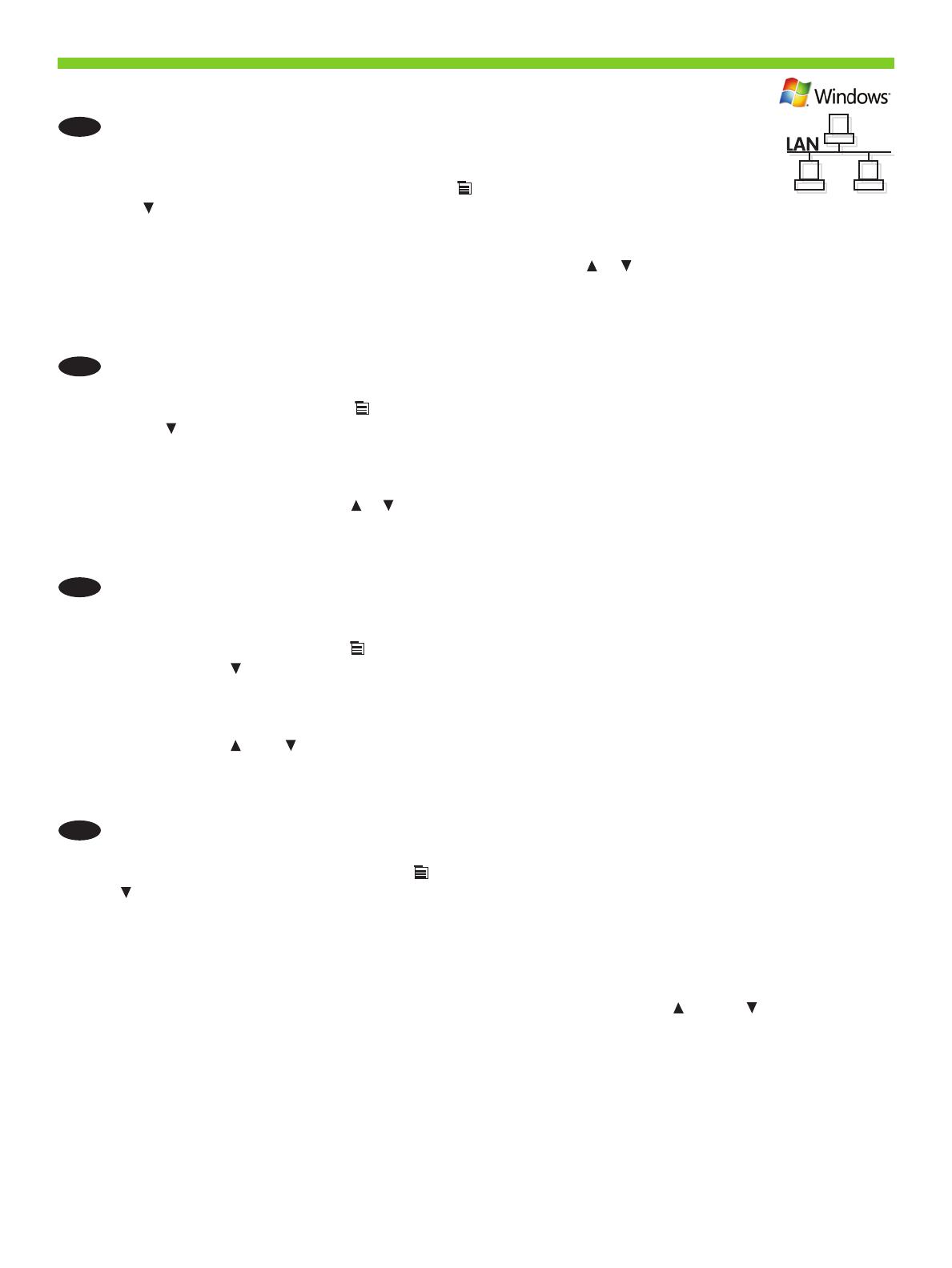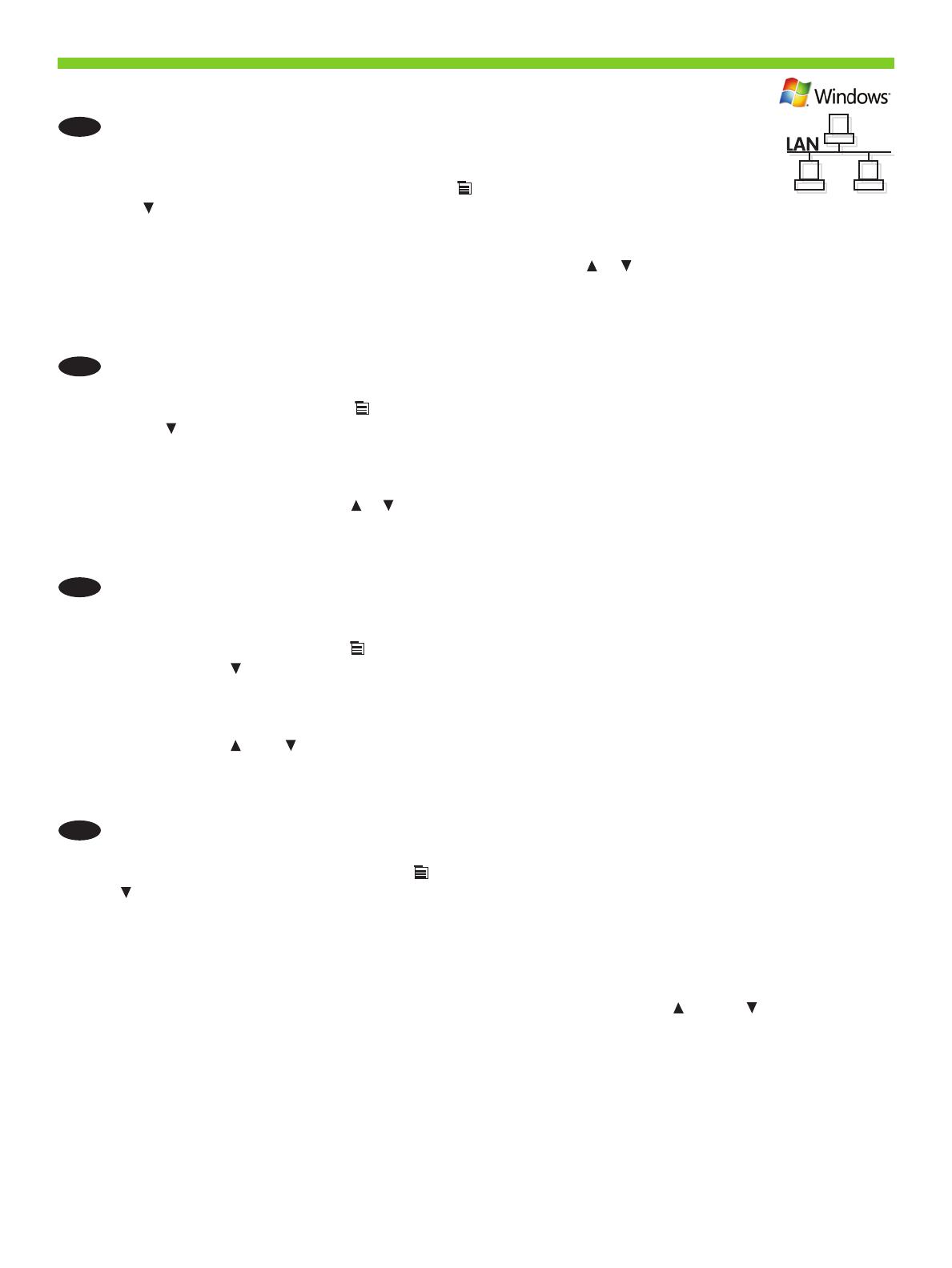
18
8
EN
If the IP address is something other than 0.0.0.0, or 192.0.0.192, or 169.254.x.x, the network
conguration was successful. Go to step 9.
Otherwise, you must manually assign the IP address. Ask your network administrator for the IP
address. At the product control panel, press Menu .
Press to highlight CONFIGURE DEVICE, and press OK. Highlight I/O, and press OK.
Highlight EMBEDDED JETDIRECT MENU, and press OK. Highlight TCP/IP, and press OK. Highlight IPV4 SETTINGS,
and press OK. Highlight CONFIG METHOD, and press OK. Highlight MANUAL, and press OK. Highlight MANUAL
SETTINGS, and press OK. Highlight IP ADDRESS, and press OK. Press or to increase or decrease the number
for the rst byte of the IP address. Press OK to move to the next set of numbers. Repeat this process until the IP
address is complete, and then press OK.
HR
Ako IP adresa nije 0.0.0.0 ili 192.0.0.192, ili 169.254.x.x, konfiguracija mreže bila je uspješna. Idite na korak 9.
U suprotnom morate ručno dodijeliti IP adresu. Pitajte svog mrežnog administratora koja vam je IP adresa. Na
upravljačkoj ploči pritisnite Izbornik .
Pritisnite kako biste označili KONFIGURACIJA UREĐAJA, a zatim pritisnite OK. Označite U/I i pritisnite OK.
Označite IZBORNIK ZA UGRAĐENI JETDIRECT i pritisnite OK. Označite TCP/IP i pritisnite OK. Označite IPV4
POSTAVKE i pritisnite OK. Označite METODA KONFIGURACIJE i pritisnite OK. Označite RUČNO i pritisnite OK.
Označite RUČNE POSTAVKE i pritisnite OK. Označite IP ADRESA i pritisnite OK. Ako broj prvog bajta IP adrese
želite povećati ili smanjiti, pritisnite ili . Za prelazak na sljedeći skup brojeva pritisnite OK. Ponavljajte ovaj
postupak dok ne dovršite IP adresu, a zatim pritisnite OK.
CS
Pokud je adresa IP jiná než 0.0.0.0 nebo 192.0.0.192 nebo 169.254.x.x, konfigurace sítě byla úspěšná. Přejděte
ke kroku 9.
V opačném případě musíte adresu IP přiřadit ručně. U správce sítě si vyžádejte adresu IP. Na ovládacím panelu
produktu stiskněte tlačítko Nabídka .
Stisknutím tlačítka se zvýrazní KONFIGUROVAT ZAŘÍZENÍ a potom stiskněte OK. Zvýrazněte I/O a stiskněte OK.
Zvýrazněte NABÍDKA IMPLEMENTOVANÉHO SERVERU JETDIRECT a stiskněte OK. Zvýrazněte TCP/IP a stiskněte
OK. Zvýrazněte NASTAVENÍ IPV4 a stiskněte OK. Zvýrazněte ZPŮSOB KONFIGURACE a stiskněte OK. Zvýrazněte
RUČNĚ a stiskněte OK. Zvýrazněte RUČNÍ NASTAVENÍ a stiskněte OK. Zvýrazněte ADRESA IP a stiskněte OK.
Stisknutím tlačítka nebo zvyšte nebo snižte číslo prvního bajtu adresy IP. Stisknutím tlačítka OK přejděte na
další skupinu čísel. Tento postup opakujte, dokud nedokončíte nastavení adresy IP a potom stiskněte OK.
HU
Ha az IP-cím nem 0.0.0.0, 192.0.0.192 vagy 169.254.x.x, a hálózat beállítása sikerült. Folytassa a 9. lépéssel.
Ellenkező esetben rendelje hozzá manuálisan az IP-címet. Az IP-címet kérje a hálózati rendszergazdától. A
kezelőpanelen nyomja meg a Menü gombot .
A gombbal jelölje ki az ESZKÖZ KONFIGURÁLÁSA elemet, majd nyomja meg az OK gombot. Jelölje ki az I/O
lehetőséget, majd nyomja meg az OK gombot.
Jelölje ki a BEÁGYAZOTT JETDIRECT MENÜ lehetőséget, majd nyomja meg az OK gombot. Jelölje ki a TCP/IP
lehetőséget, majd nyomja meg az OK gombot. Jelölje ki az IPV4-beállítások lehetőséget, majd nyomja meg az
OK gombot. Jelölje ki a KONFIG. MÓDSZER lehetőséget, majd nyomja meg az OK gombot. Jelölje ki a KÉZI
lehetőséget, majd nyomja meg az OK gombot Jelölje ki a KÉZI BEÁLLÍTÁSOK lehetőséget, majd nyomja meg az
OK gombot. Jelölje ki az IP-CÍM lehetőséget, majd nyomja meg az OK gombot. A illetve a gombbal növelheti
vagy csökkentheti az IP-cím első bájtjának értékét. Az OK gombot megnyomva lépjen a következő számcsoportra.
Ismételje meg ezt a műveletet a teljes IP-cím beviteléig, majd nyomja meg az OK gombot.